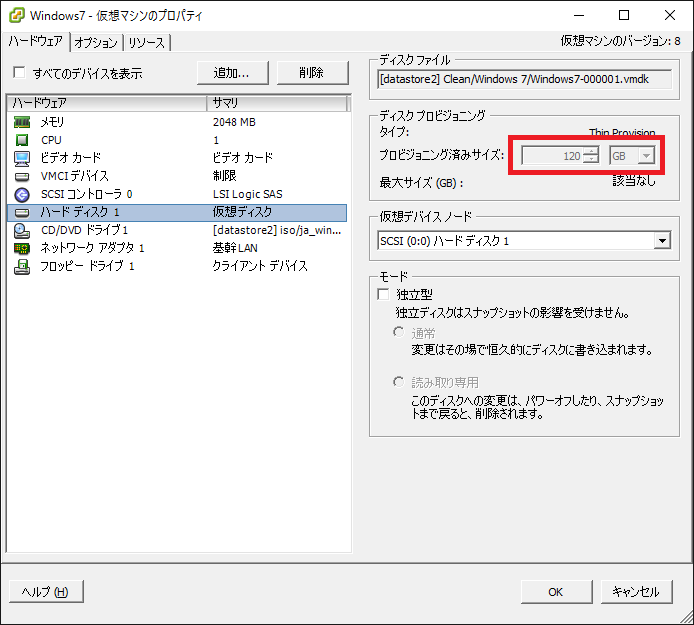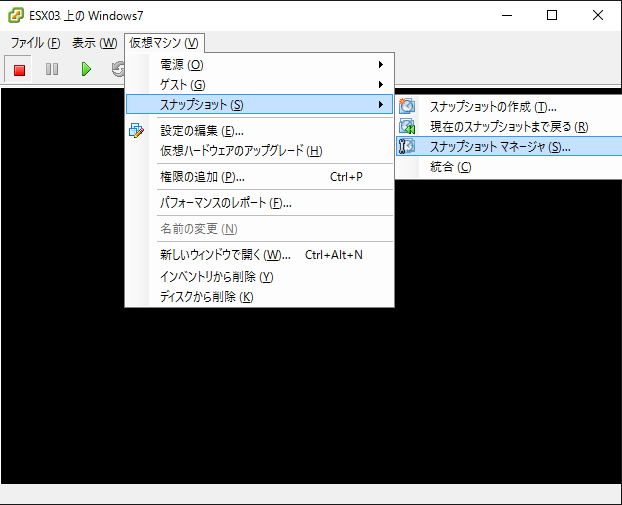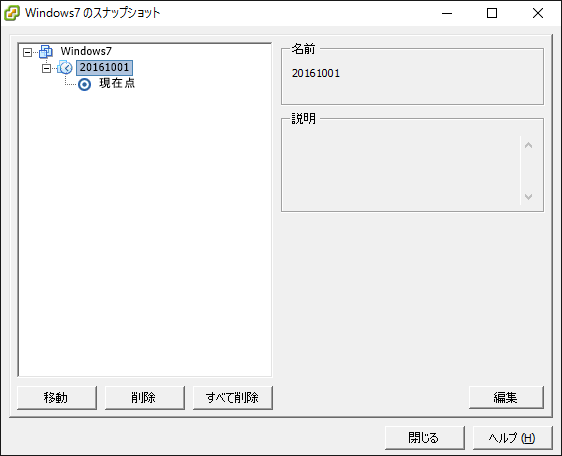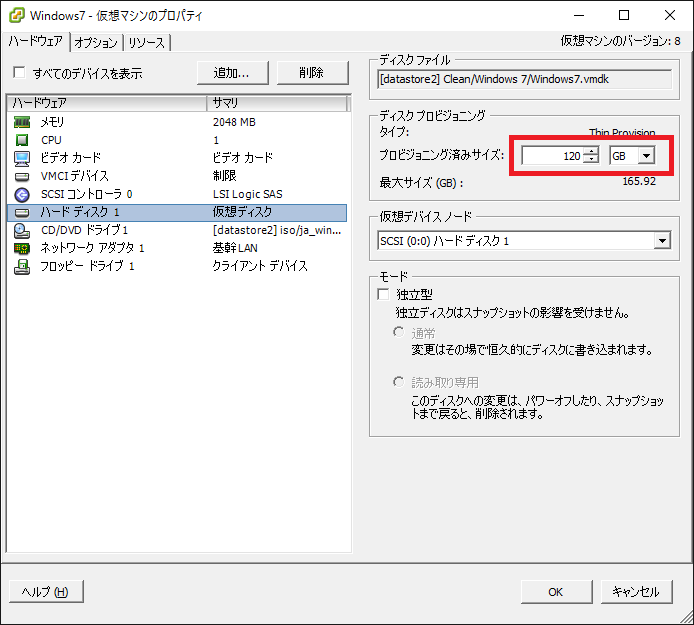ゲストOS の仮想ディスクのサイズ部分がグレーアウトして拡張できない
2016/10/25
文書番号:20592
VMware では仮想ディスクは電源ON時でもOFF時でも自由に拡張することができます。
仮想マシンの設定で対象の拡張ディスクを選択するとディスクサイズの部分を変更することができ、サイズを変更して確定するとオンラインで拡張できます。
ある仮想マシンの仮想ディスクを拡張しようとしたところ、ディスクサイズの部分がグレーアウトして変更できませんでした。
VMware のナレッジに情報がありました。
[KB2075779]仮想ディスクのサイズの増加 (2075779)
スナップショットがあると仮想ディスクの拡張はできないようです。
以下の手順でスナップショットを削除してみます。